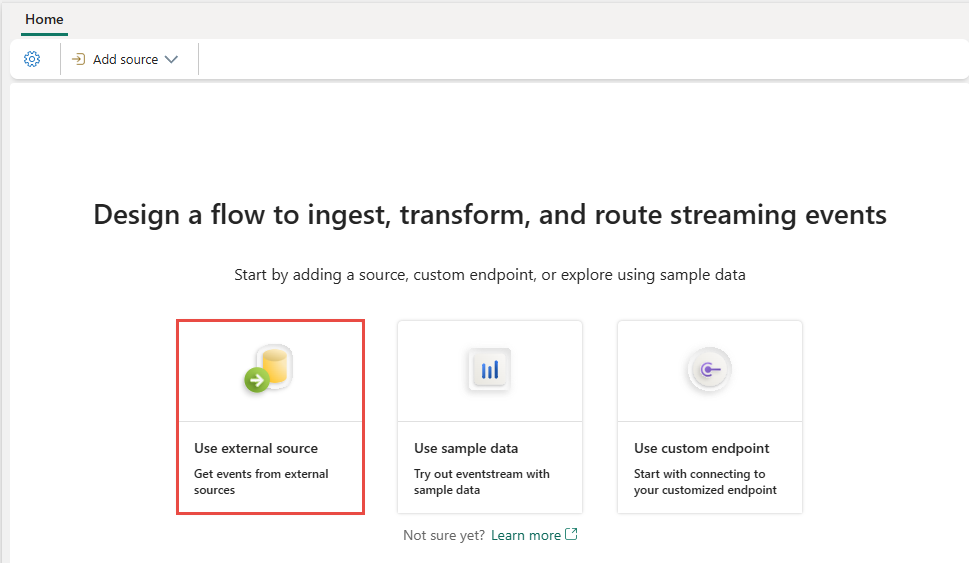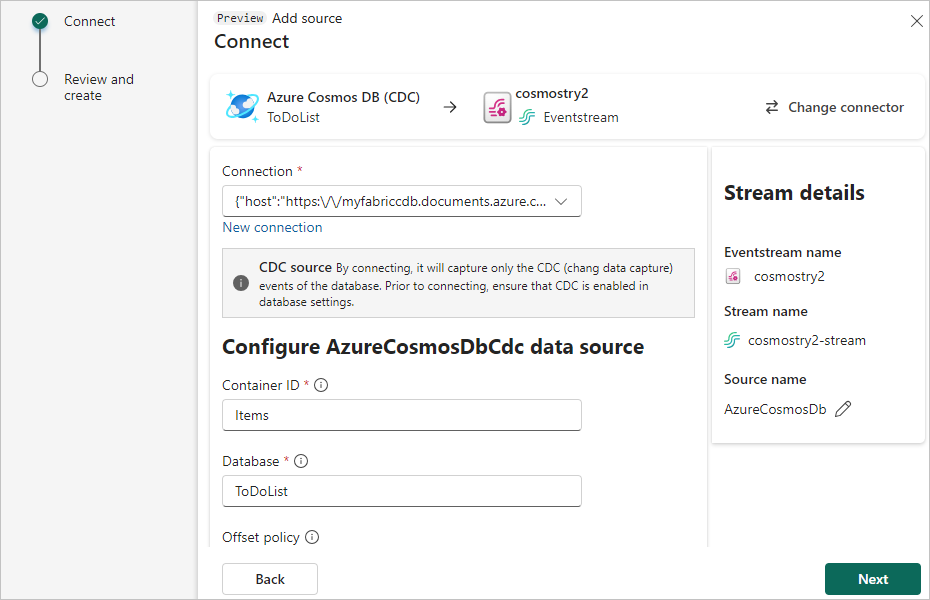Nota
El acceso a esta página requiere autorización. Puede intentar iniciar sesión o cambiar directorios.
El acceso a esta página requiere autorización. Puede intentar cambiar los directorios.
En este artículo se muestra cómo agregar un origen de captura de datos modificados de Azure Cosmos DB (Azure Cosmos DB for NoSQL) a un Eventstream.
El conector de origen de captura de datos modificados (CDC) de Azure Cosmos DB para flujos de eventos de Microsoft Fabric permite capturar una instantánea de los datos actuales en una base de datos de Azure Cosmos DB. A continuación, el conector supervisa y registra los cambios futuros a nivel de fila en estos datos. Una vez capturados los cambios en el flujo de eventos, puede procesar estos datos de CDC en tiempo real y enviarlos a diferentes destinos dentro de Fabric para su posterior procesamiento o análisis.
Nota:
Este origen no se admite en las siguientes regiones de su capacidad de área de trabajo: Oeste de EE. UU. 3, Oeste de Suiza.
Requisitos previos
- Acceso a un área de trabajo en el modo de licencia de capacidad de Fabric (o) el modo de licencia de prueba con los permisos Colaborador o superior.
- Acceso a una cuenta de Azure Cosmos DB for NoSQL y base de datos.
- Su base de datos de Azure Cosmos DB for NoSQL debe ser de acceso público y no estar detrás de un servidor de seguridad o protegida en una red virtual.
- Si no tienes una secuencia de eventos, crea una.
Obtención de los detalles de conexión de Azure Portal
Las etiquetas de los elementos que necesita recopilar de Azure Portal aparecen en los pasos que se indican a continuación. Siempre necesita el URI del punto de conexión, en un formato como https://<account>.<api>.azure.com:<port>/, la clave principal y los identificadores de nombre y elemento de la base de datos para los que desea recopilar datos.
Nota:
CDC de Azure Cosmos DB for NoSQL utiliza el modo de última versión de la fuente de cambios de Azure Cosmos DB. Captura los cambios en los registros en la última versión. Tenga en cuenta que con este modo no se capturan las eliminaciones.
En la página de Azure Portal de la cuenta de Azure Cosmos DB, seleccione Claves en la Configuración en el panel de navegación de la izquierda.
En la página Claves, copie los valores de URI y Clave principal que se usarán para configurar la conexión de eventstream.
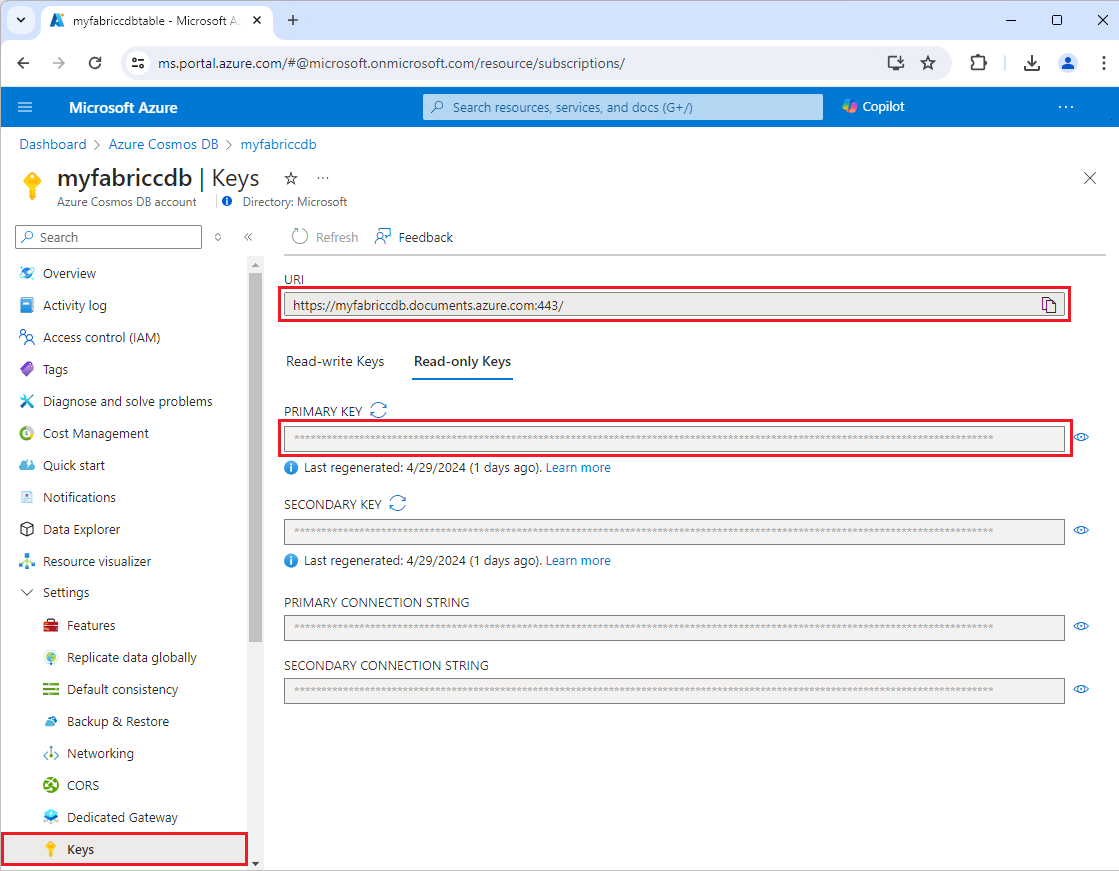
En la página Información general de Azure Portal de la cuenta de Azure Cosmos DB, anote el identificador de base de datos y el ID de elemento para el que desea recopilar datos.

Adición de Azure Cosmos DB (CDC) como origen
Si aún no ha agregado ningún origen a la secuencia de eventos, seleccione el icono Usar origen externo.
Si va a agregar el origen a un elemento Eventstream ya publicado, cambie al modo Editar, seleccione Agregar origen en la cinta de opciones y, a continuación, seleccione Orígenes externos.
En la página Seleccionar un origen de datos, busca y selecciona Conectar en el icono Azure Event Hubs.
Configuración y conexión a Azure Cosmos DB (CDC)
En la pantalla Conectar, en Conexión, seleccione Nueva conexión para crear una conexión en la nube que vincule a la base de datos de Azure Cosmos DB..
En la pantalla Configuración de la conexión, introduzca la siguiente información:
- Punto de conexión de Cosmos DB: escriba el URI o el punto de conexión de la cuenta de Cosmos DB que copió de Azure Portal.
- Nombre de conexión: generado automáticamente o puede escribir un nombre nuevo para esta conexión.
- Clave de cuenta: escriba la clave principal de la cuenta de Azure Cosmos DB que copió de Azure Portal.
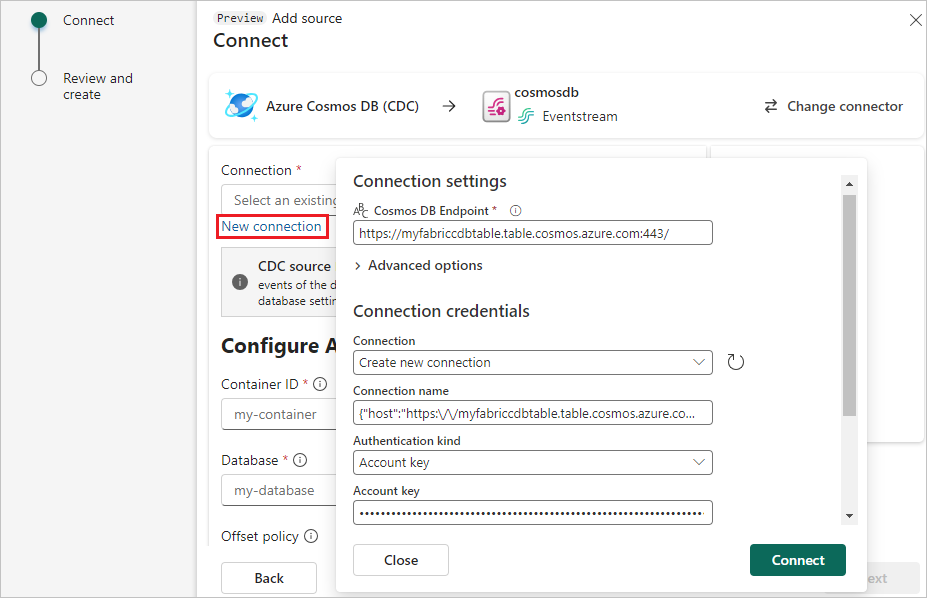
Seleccione Conectar.
Proporciona la siguiente información para los recursos de Azure Cosmos DB y, después, selecciona Siguiente.
Id. de contenedor: escriba el nombre del contenedor o la tabla de Azure Cosmos DB a la que desea conectarse.
Base de datos: escriba el nombre de la base de datos de Azure Cosmos DB.
Directiva de desplazamiento: seleccione si quiere empezar a leer los desplazamientos más antiguos o más recientes si no hay ninguna confirmación.
También puedes cambiar el Nombre de origen en la sección Detalles del flujo de la derecha seleccionando el botón Lápiz.
En la página Revisar y conectar, revisa el resumen y, después, selecciona Agregar.
Visualización del flujo de eventos actualizado
Verá el origen de Azure Cosmos DB (CDC) agregado al flujo de eventos en modo de edición. Seleccione Publicar para publicar los cambios y empezar a transmitir datos CDC de Azure Cosmos DB a la secuencia de eventos.
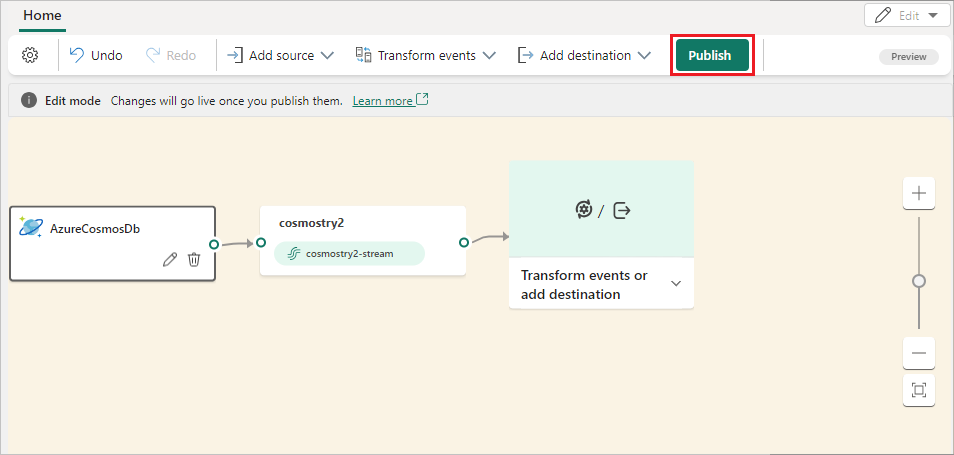
Verás el flujo de eventos en el modo en directo. Selecciona Editar en la cinta de opciones para volver al modo Editar a fin de actualizar el flujo de eventos.
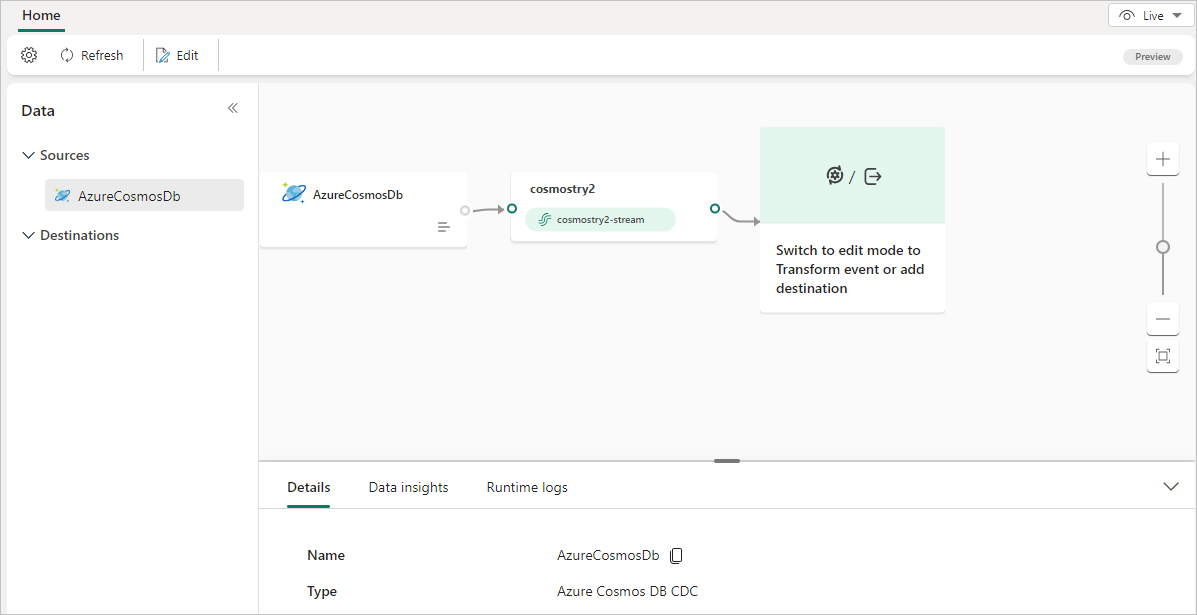
Contenido relacionado
Otros conectores:
- Flujos de datos de Amazon Kinesis
- Azure Event Hubs
- Azure IoT Hub
- Captura de datos modificados de la base de datos Azure SQL
- Confluent Kafka
- Punto de conexión personalizado
- Google Cloud Pub/Sub
- CDC de base de datos de MySQL
- CDC de base de datos de PostgreSQL
- Datos de ejemplo
- Eventos de Azure Blob Storage
- Evento de área de trabajo de Fabric